Како конфигурисати и бљеснути ТП-Линк ТЛ-ВР741НД рутер

- 852
- 239
- Miss Alonzo Murphy
Користећи ТЛ-ВР741НД рутер, можете организовати висококвалитетну везу која ће омогућити свим уређајима повезаним на њега да користе брзу брзину и ДСЛ Интернет. Развој ТП-Линка је у великој потражњи на тржишту. Рутер укључује нат-марцх-брусицу, прекидач и Ви-Фи-Фи-Фин.

Мало је корисника користило све могућности рутера
Параметри овог уређаја омогућавају вам да размените било које датотеке путем мреже, погледајте ХД видео записе, користите складиштење података и штампаче и играте игре. Како да конфигуришете ТП-Линк ТЛ-ВР741нд рутер правилно? Хајде да то размислимо детаљније!
Карактеристике:
- Подршка Л2ТП, ПППОЕ, ППТП;
- Четири ЛАН портове;
- једна антена 5 дБ;
- могућност стварања ВПН тунела;
- ИПТВ подршка;
- Заштита од ВПА / ВПА2, ВЕП. ВПА-ПСК;
- 2,4 ГХз;
- 150 Мбпс / с.
Имајте на уму да ТП-Линк ТЛ-ВР741НД има уклоњиву антену, што вам омогућава да га инсталирате у различите положаје, унапређујући сигнал.
Изглед
Рутер се производи у белом случају, док је индикаторска плоча обојена у црној боји. На основу подешавања, пет различитих сијалица може да се осветли на уређају:
- Сис - индикатор поставки система. Са нормалним радом уређаја, овај светлост трепери. Одмах након укључивања, Сис је одређено време, током овог периода користи се конфигурација рутера. Са системском грешком, лампица не гори.
- Пвр - снага. Је одговоран за повезивање производа са мрежом за напајање. Да би се овај показатељ надокнадио, важно је не само да укључите напајање, већ и да притиснете тастер на стражњем дијелу рутера.
- ВЛАН - када трепће, обавештава корисника о одговарајућем раду ВИ -ФИ-ја. Ако је таква опција на ТП-Линк ТЛ-ВР741НД искључена, тада ће индикатор неће блицнути или спалити. Ако опетови, очигледно да уређај треба да се поново покрене (то се дешава са системском грешком).
- Ван, Лан - сијалице се осветли ако порт укључује жицу са рачунара или добављача добављача. Ако је жица компаније повезана, али светлост не гори, то може указивати на проблеме компаније. Индикатор такође излази са оштећеном жицом.

Прикључак
Рутер мора прво да буде повезан са рачунаром, за то се користи закрп који се испоручује у комплету. Даље, жица провајдера се ставља у ВАН конектор. Обављајући ова два једноставна корака, уметните ПСУ у утичницу.
На полеђини је кључ за укључивање, мора се притиснути за покретање поставке. Такође из овог дела производа пронаћи ћете дугме за ресетовање.

Подешавања
Сва упутства за ТП-Линк ТЛ-ВР741НД извршавају се путем интерфејса. Да би било које промене у параметрима овог рутера неопходни само са кабловском везом. Не препоручујемо да се нешто промени након повезивања на Ви-Фи.
Имајте на уму да уређај након првог укључивања треба да буде повезан на рачунар у Аутоматски начин. Ако се то не догоди, побрините се да се исправне конфигурације за мрежну картицу (оне треба аутоматски издавати).
Сада унесите 192.168.0.1 У прегледачу и у прозору ауторизације унесите стандардне параметре за ове уређаје (нови рутери користе администратор / администраторске податке). Да бисте прешли на подешавања уређаја са другим параметрима ауторизације, притисните тастер за ресетовање неколико секунди. Ово ће омогућити да испусти било какве промене у конфигурацији производа и вратите се на почетне параметре.
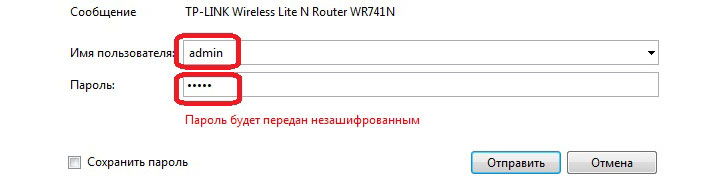
Интернет поставка
Мрежа је постављена у ставу ВАН секције "Мрежа". ТП-ЛИНК ТЛ-ВР741НД је у могућности да ради са било којим провајдером, што је најважније, исправно га конфигурише.
Подешавања прррое
Ова врста се сматра најпопуларнијим. Користе га такве познате провајдере као Ростелецом, ИД-мрежа, Дом.ру и мегалин. Дакле, унесите следеће параметре у ВАН:
- Врста везе - Пррое;
- Пријавите се / пролаз - унесите податке које је издала компанија провајдера;
- ВАН веза за повезивање - Повежите се аутоматски;
- Искључите секундарну припаднику.
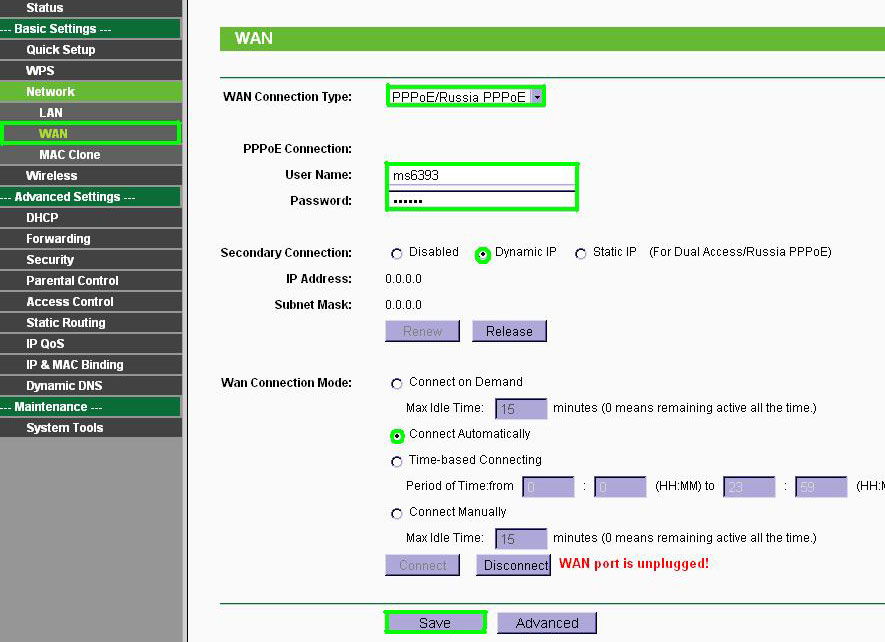
Остала поља не треба да се мењају. Ако се информације уносе правилно, интернет ће се појавити готово одмах.
Подешавања РТР
Фирме Уфанет и Сторк Тоглиатти користе ову одређену врсту везе. Главна разлика од остатка опција везе је употреба ВПН сервера. Да бисте конфигурисали рачунар да бисте радили са овим провајдерима, унесите следеће податке:
- Тип везе - ПРТР;
- Адреса и име сервера - унесите податке издате у уговору;
- ИП - поставите заставу насупрот врсти адресе (динамична или статичка, коју је навео провајдер);
- Попуните поља за пријаву / пролажу као што је написана у уговору.
- Величина МТУ - 1420.
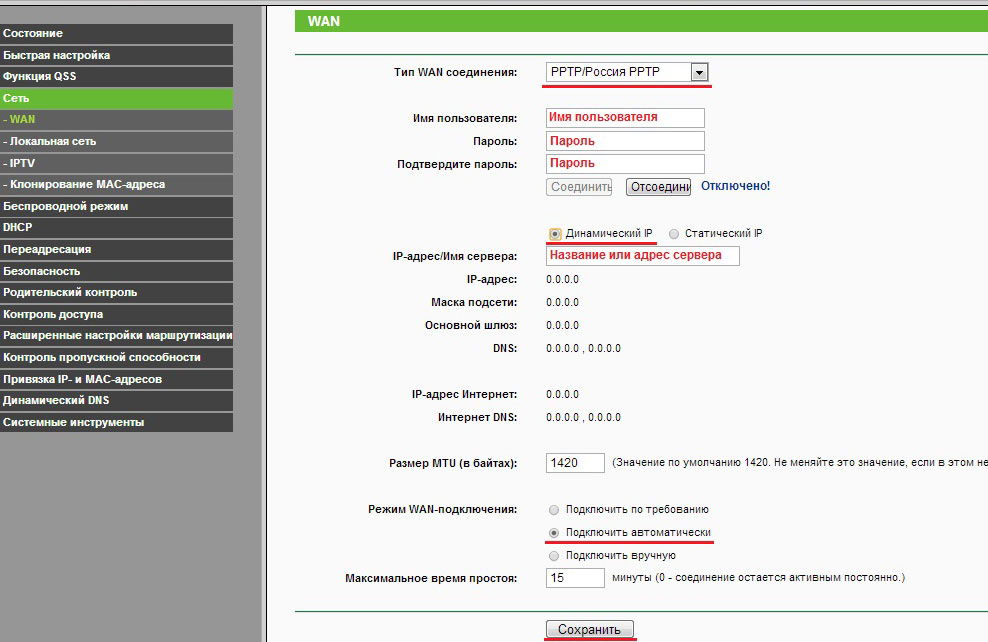
Ако вам је потребан приступ Интернета, аутоматски се аутоматски повезује, поставите ВАН који садржи параметар режима који садржи на положај "Повежи се аутоматски".
Подешавање Л2ТП
Овде се све догађа у складу са упутствима сличним РТР, једини разлика је врста везе (саветујемо вам да назначите Л2ТП).
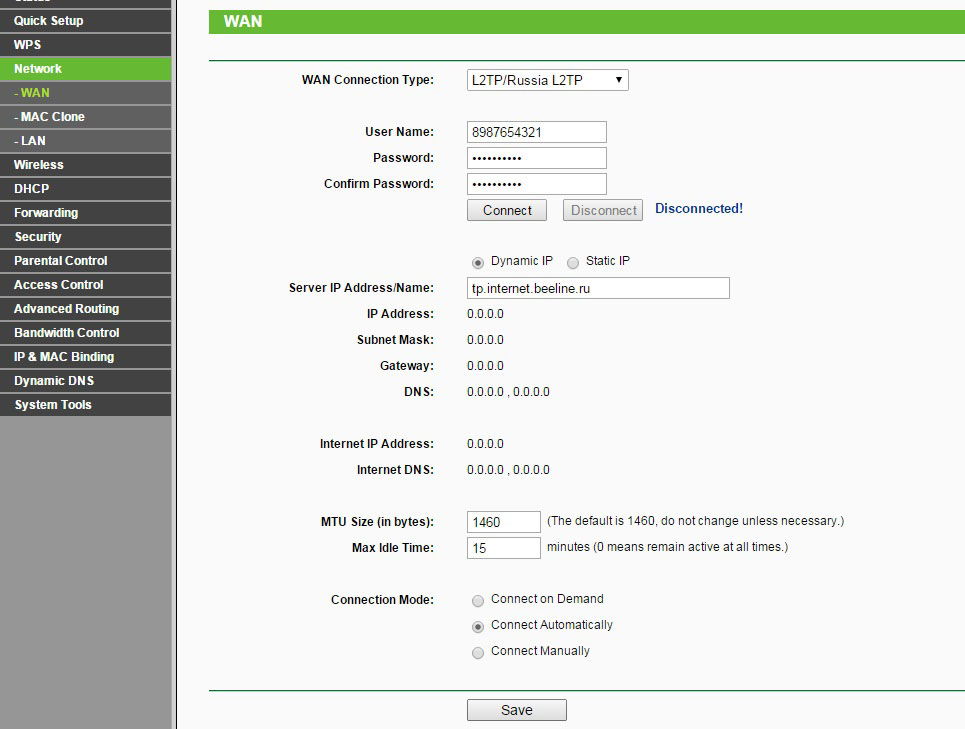
Подешавање Ви-Фи-а
На ТП-Линку ТЛ-ВР741НД можете брзо да конфигуришете Ви-Фи. Да бисте то учинили, идите на први одломак бежичног одељка и унесите мрежно име (ССИД). Овде постоје таква поља овде:
- канал - аутомобил;
- Ширина канала - аутомобил;
- Тип - 11БГН мешовито;
- Регион - Русија.
Не заборавите да ставите заставе насупрот "Енабле СССИД емитовању" и "Укључи се на рутерски радио".
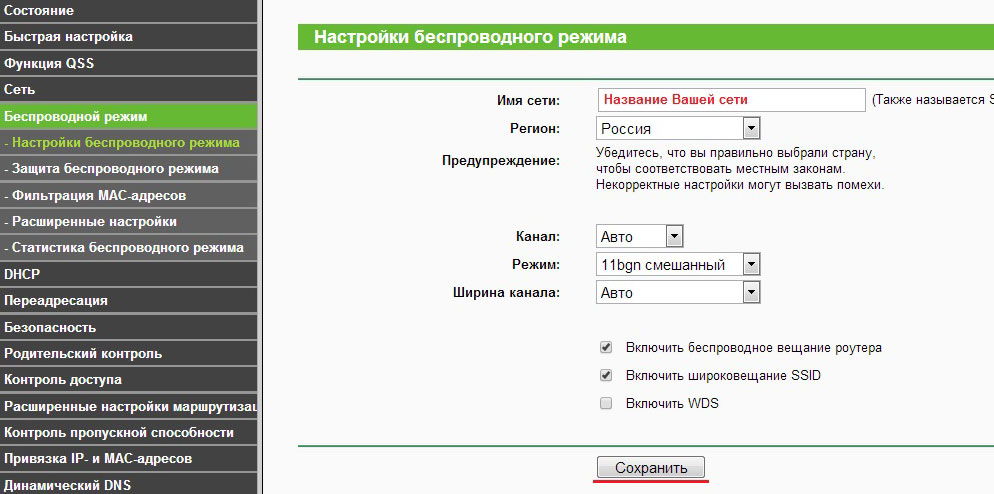
Затим идите на "Бежичну сигурност" и користите следећа упутства:
- Тип - ВПА2 -ПСК.
- Шифрирање - Ауто.
- ПСК лозинка - смислите кључну реч за мрежу.
- Период ажурирања - 0.
- Сачувајте промене.
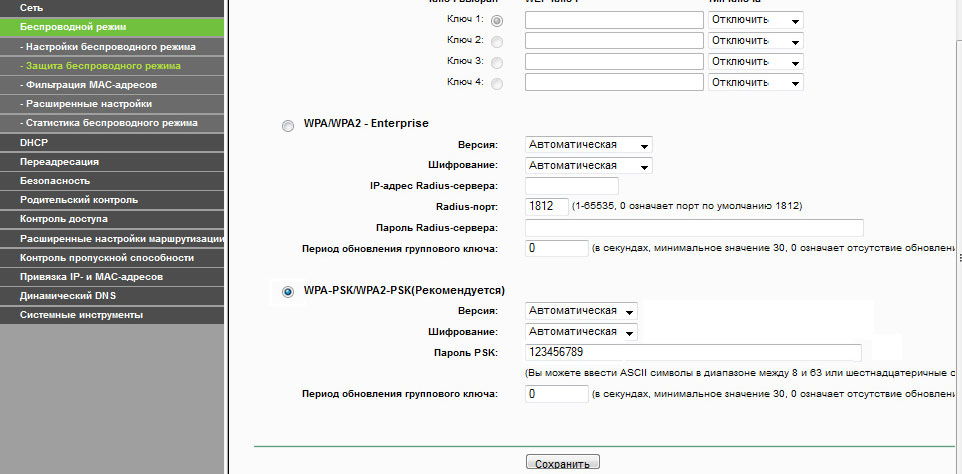
Фирмвер
Многи корисници не знају зашто се фирмвер изводи. Ажурирање микропрограма је корисно код тог произвођача рутера редовно проналазе и исправљају мале (и понекад врло озбиљне) недостатке у раду система. То вам омогућава да побољшате перформансе, ефикасност и поузданост опреме. Поред тога, појављује се потреба за фирмвером када се производ неправилно појави: постоји мрежа, али нема интернета, веза је изненада растргана, информације се полако преносе итд. П.
Стога се ажурирање софтвера за ТП-Линк ТЛ-ВР741НД сматра важном и обавезном задатком. Да бисте извршили такав поступак, важно је прво преузети високу фирмвер високог квалитета. Наћи ћете га на веб страници програмера. Стручњаци не препоручују употребу трећих-партне датотека, то ће оштетити уређај.
Такође је важно знати тачну верзију опреме (ове информације се налазе на наљепници која се налази са задње стране уређаја).

Након што се бавио тачним именом модела, идите на веб локацију ТП-ЛИНК и унесите податке о траку за претрагу о рутеру. Након тога, идите на "Преузимање", где су све датотеке сачуване за овај уређај. Обично на врху листе су најновије датотеке фирмвера. Сваки блок са фирмвером садржи информације о језику који подржава ОС, датум ослобађања и других корисних параметара.
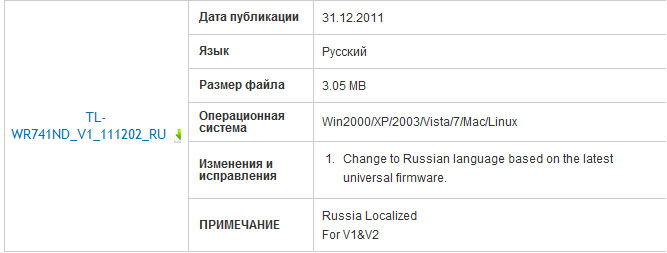
Преузмите датотеку на свом рачунару, расплијте га на угодно место. Даље, поступак изгледа овако:
- Пријавите се у интерфејсу;
- Изаберите ставку "Ажурирај уграђени софтвер";
- Напишите пут до датотеке за проширење *.бин преузет раније;
- Кликните на тастер за ажурирање.
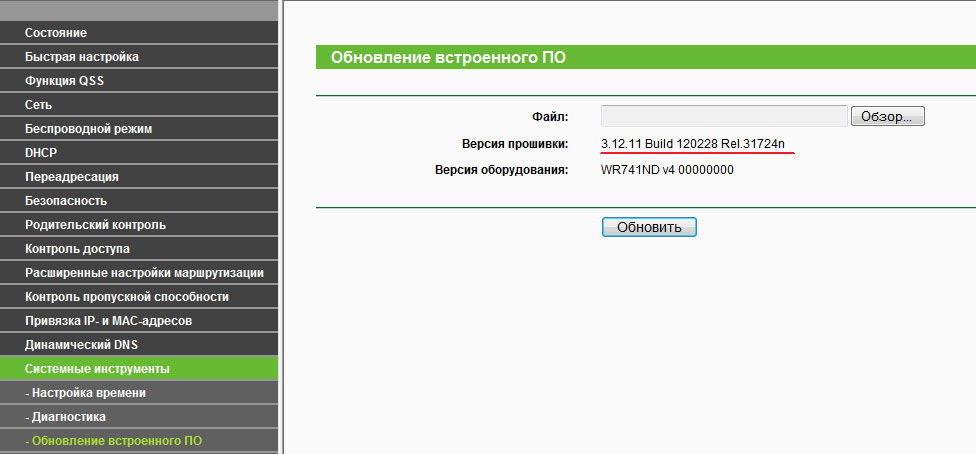
Поступак траје неколико минута, након чега ће се рутер аутоматски поново учитати. Не можете да искључите рачунар или рутер током ажурирања, такви случајеви често воде до квара опреме.
Важно је нагласити да "најновији" програм не значи увек "најквалитетнији". Понекад невјерено ажурирање није довољно тестирано, као резултат којих опрема изгуби део функционалности или је погрешно радио. Стога ће оптимално решење бити употреба популарне и стабилне верзије микро-коприве.

